1.Weblogic图形化安装
说明:本节演示了Weblogic在Linux系统下,图形化安装的过程。
计划把Weblogic应用服务器安装到/opt目录下
注意:JDK1.4版本只能支持到weblogic8,JDK1.5只能支持weblogic9,JDK1.6或以上可以支持到weblogic101.1
1.1 安装前准备
硬件配置:内存2GB,处理器2.5G,硬盘50GB
系统配置:
| 操作系统 |
IP |
主机名 |
JDK版本 |
Weblogic版本 |
| Red Hat Enterprise Linux Server release 6.3 (Santiago) |
172.16.43.159 |
tata |
1.6.0_24 |
10.3.6.0 |
1.1 正式安装
在安装包所在的目录下运行java –jar wls1036_generic.jar
解压完毕后弹出图形安装界面点击“下一步”
修改安装程序主目录后点击“下一步”
不希望接收安全更新,点击“”口令栏变为灰色后点击“下一步”后选择“ Yes”
绕过配置管理器,且不接收配置中的问题通知,点击“Yes”
选中不接收配置问题及计算机无法访问Internet通知,点击“继续”
根据需求选择“典型”或“定制”安装,点击“下一步”
选择JDK,点击“下一步”
确认好产品的安装目录后,点击“下一步”
检查安装概要,如没问题点击“下一步”后开始安装
安装过程
点击“完成”后安装完毕
2 Weblogic命令行安装
说明:本节演示了Weblogic在Linux系统下,命令行安装的过程。
计划把Weblogic应用服务器安装到/opt目录下
注意:JDK1.4版本只能支持到weblogic8,JDK1.5只能支持weblogic9,JDK1.6或以上可以支持到weblogic10
2.1 安装前准备
硬件配置:内存2GB,处理器2.5G,硬盘50GB
系统配置:
| 操作系统 |
IP |
主机名 |
JDK版本 |
Weblogic版本 |
| Red Hat Enterprise Linux Server release 6.3 (Santiago) |
172.16.43.159 |
tata |
1.6.0_24 |
10.3.6.0 |
2.2 正式安装
在安装包所在的目录下运行java –jar wls1036_generic.jar–mode=console–log=/opt/installer.log引导完成后点击“回车键”
修改安装程序主目录后点击“回车键”
确认安装程序主目录已修改后点击“回车键”
取消安全更新选项输入“3”点击“回车键”
输入“No”点击“回车键”(注意此处必须输入全)

不接收配置中存在严重安全问题的通知,输入“Yes”后点击“回车键”
确认以上选项已修改后点击“回车键”
根据需求选择“典型”或“定制”安装,输入“1”后点击“回车键”
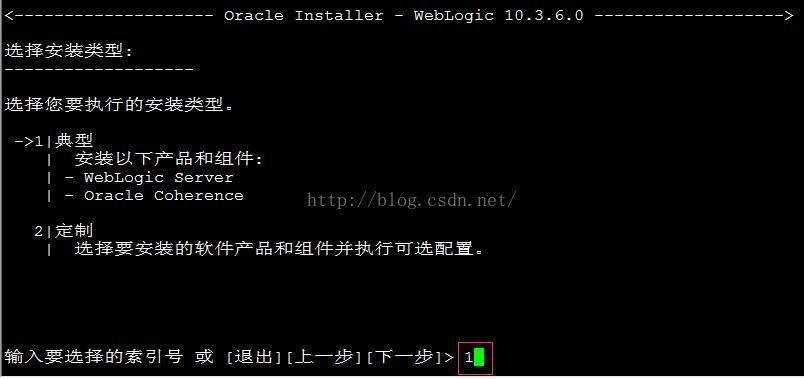
选择JDK,点击“回车键”
确认好产品的安装目录后点击“回车键”
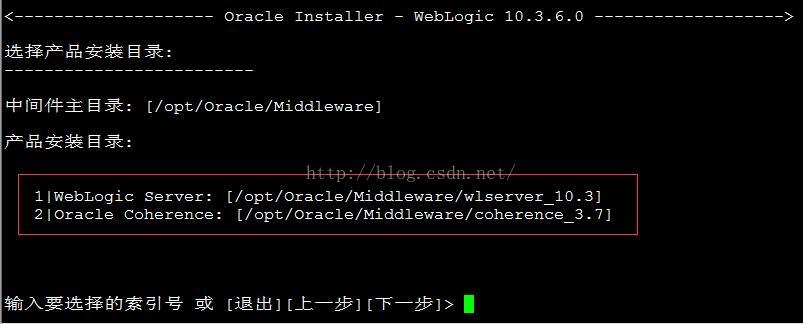
检查安装概要,点击“回车键”开始安装
开始安装
点击“回车键”完成安装
3 Weblogic软件卸载
cd/opt/Oracle/Middleware/wlserver_10.3/uninstall
./uninstall.sh
点击“下一步”









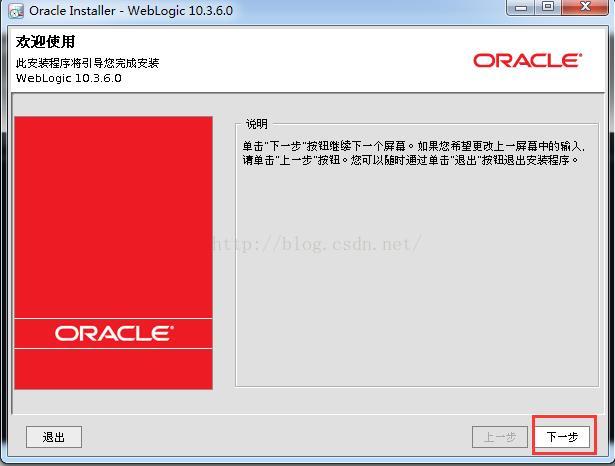

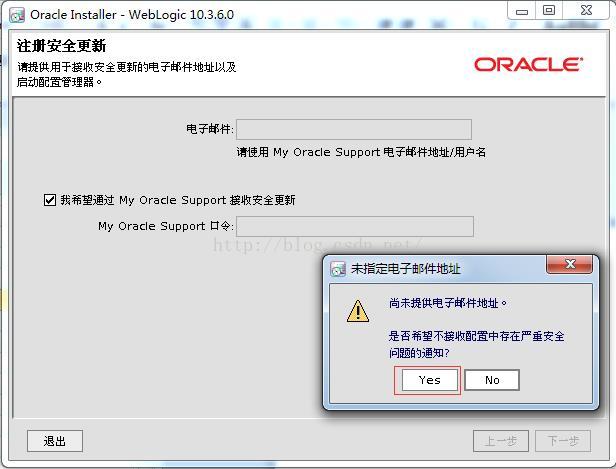
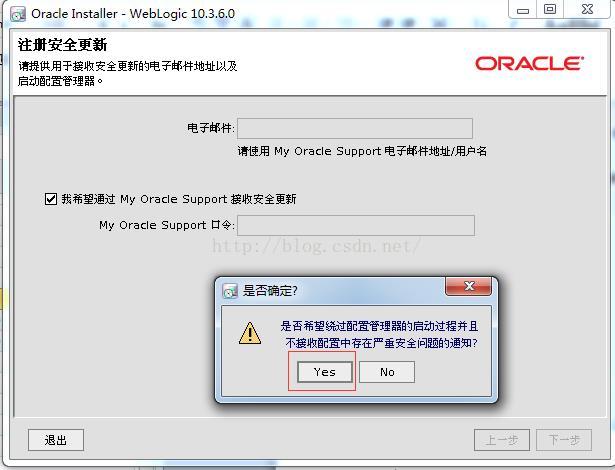
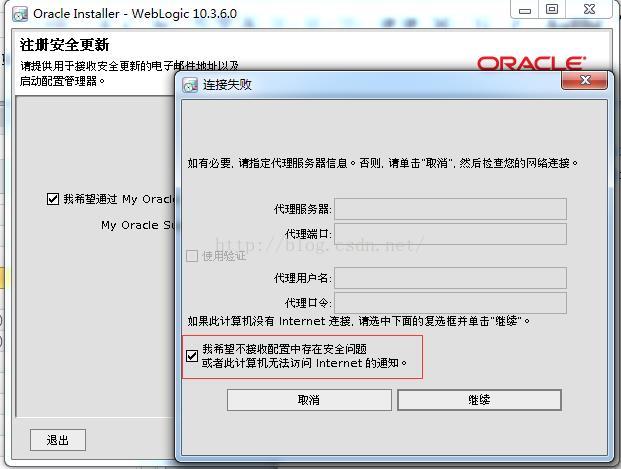
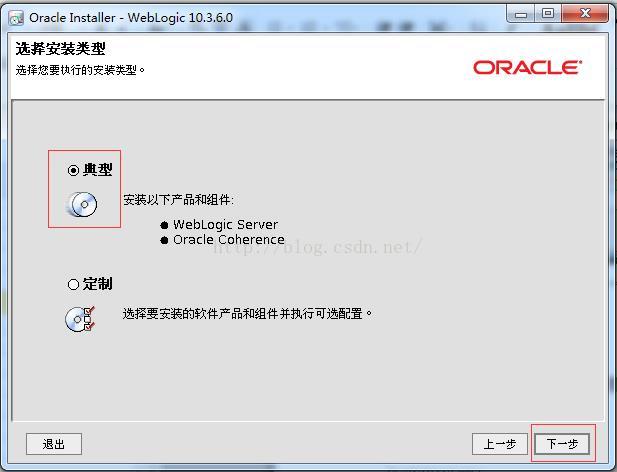
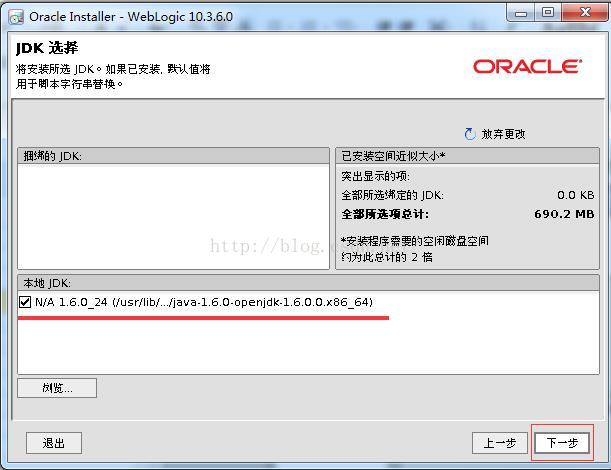
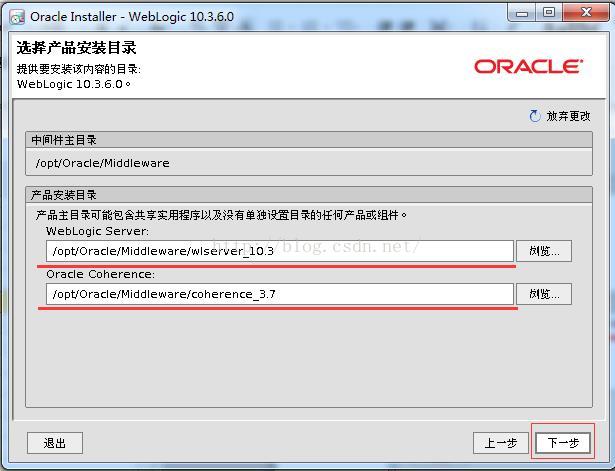
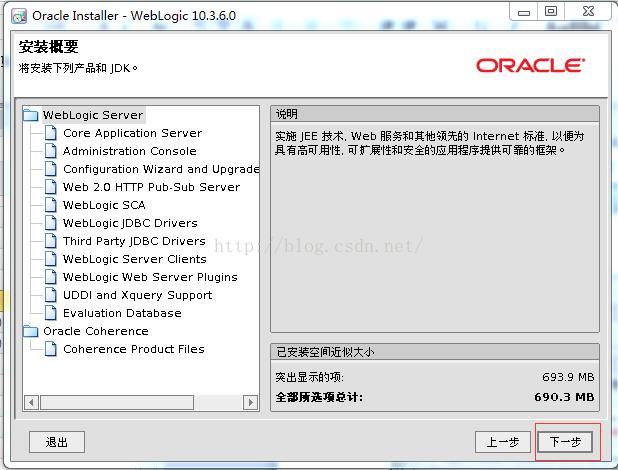
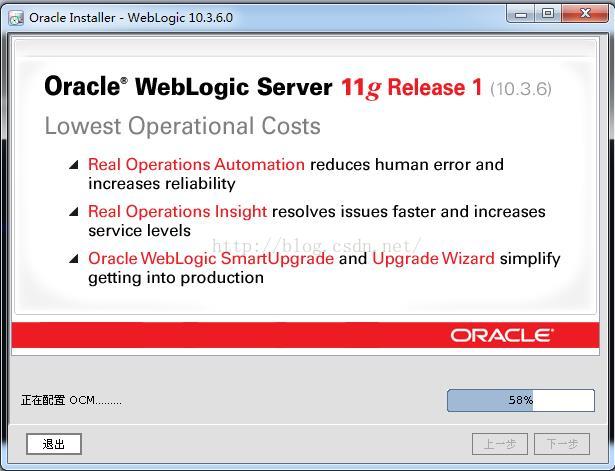
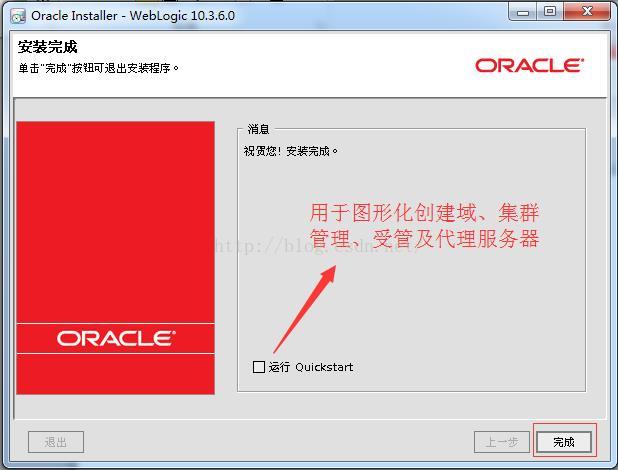
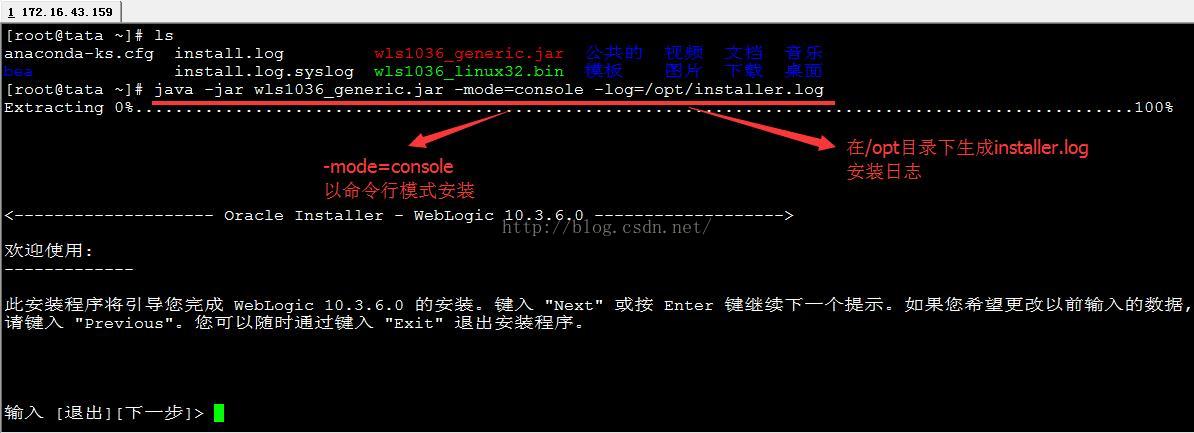
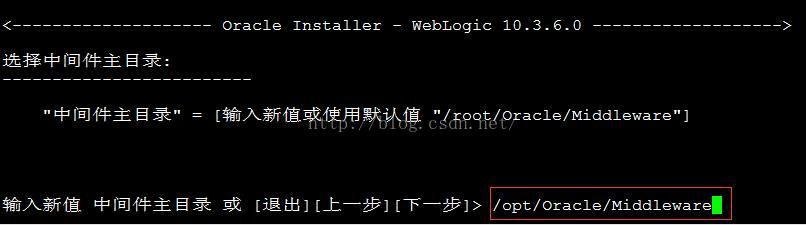
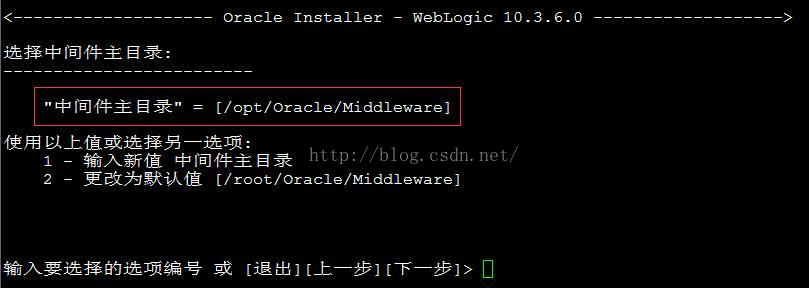
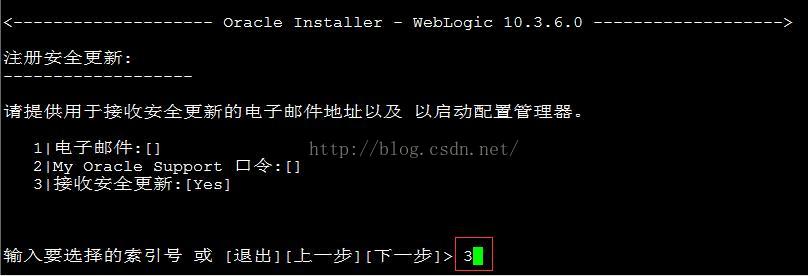
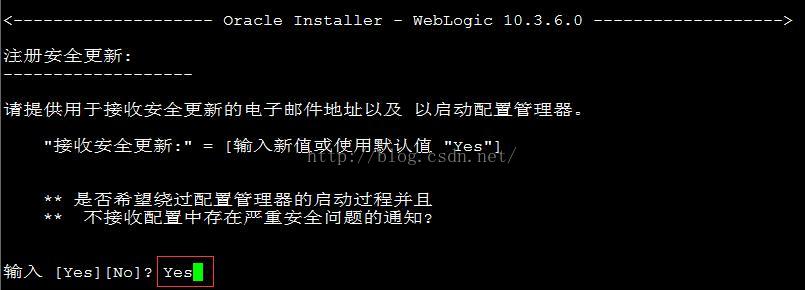
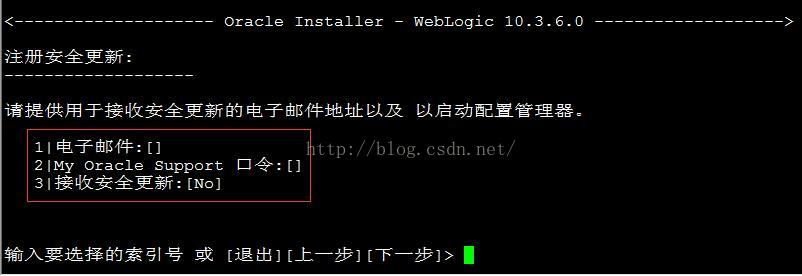
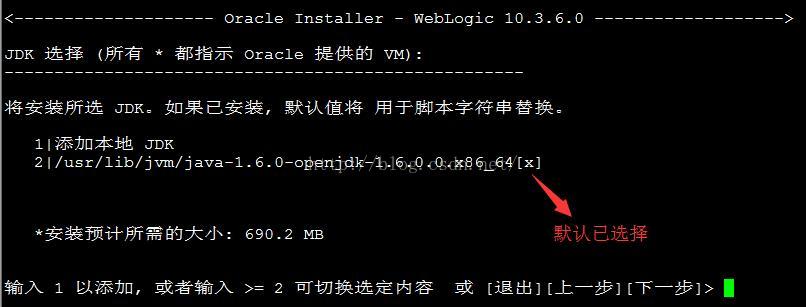
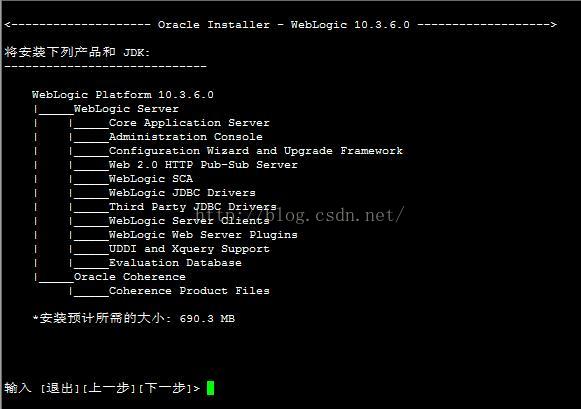
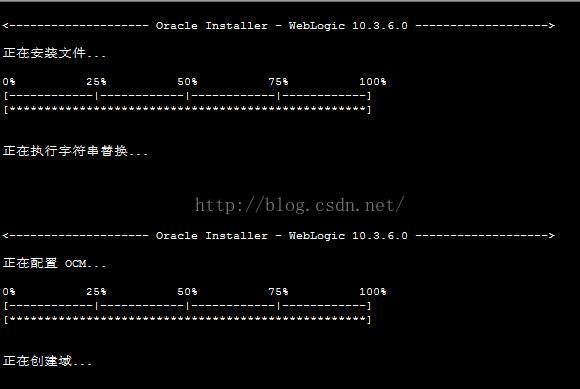
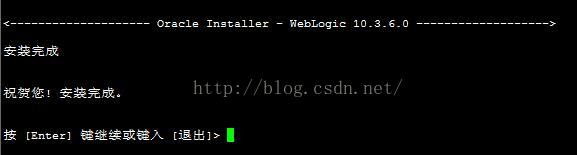
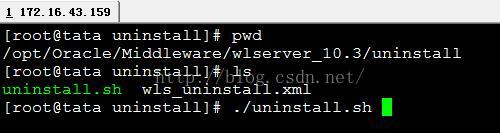
 最低0.47元/天 解锁文章
最低0.47元/天 解锁文章














 3万+
3万+











 被折叠的 条评论
为什么被折叠?
被折叠的 条评论
为什么被折叠?








